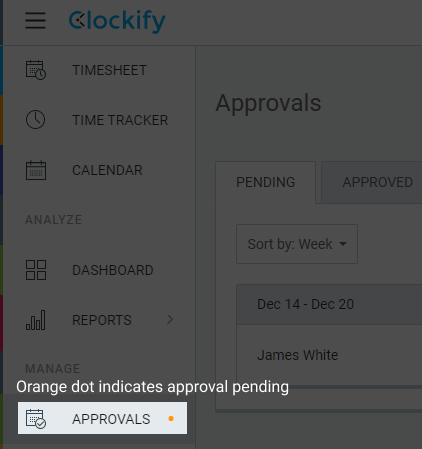Aprovação
Os integrantes podem enviar suas planilhas de horas semanais, mensais e despesas para aprovação. Em seguida, os administradores podem revisá-las e aprová-las para cobrança e folha de pagamento.
Todas as planilhas de horas aprovadas são bloqueadas permanentemente. Nem mesmo os administradores podem fazer alterações no horário aprovado, pelo menos não sem deixar uma anotação permanente por escrito.
A aprovação de tempo é uma ferramenta adicional, que você pode habilitar atualizando o seu espaço de trabalho para o plano Standard, Pro ou Enterprise.
Para usar a aprovação de tempo, primeiro você precisa ativá-la nas configurações do seu espaço de trabalho.
Enviar tempo #
Os integrantes podem enviar seu tempo através do Rastreador de Tempo e das Planilhas de horas
No Rastreador, você pode clicar em Enviar na semana ou mês apropriado, e todo o tempo desse período será enviado para aprovação. Na planilha de horas, você pode clicar no botão Enviar na parte inferior.
Você pode continuar editando suas planilhas enquanto o período estiver pendente. As alterações nas planilhas pendentes são refletidas e exibidas automaticamente quando o tempo é aprovado.
Em caso de erro, você pode rejeitar a entrada de tempo clicando no X na etiqueta pendente. Se você rejeitar um período pendente, a solicitação de aprovação desaparecerá e você poderá reenviar esse período quando quiser.
Se você tiver um período aprovado, poderá adicionar um novo horário (desde que as datas não estejam bloqueadas), mas terá que enviar o novo horário com esse intervalo de tempo para aprovação novamente.
Você pode enviar planilhas de horas mesmo se as datas estiverem bloqueadas (mas não será possível editar o tempo).
Depois que as entradas forem aprovadas, elas serão permanentemente bloqueadas e você não poderá mais editá-las.
O administrador pode enviar as planilhas para qualquer usuário e os Gerentes de equipe também podem enviar para seus integrantes, através da página Aprovações > Não enviadas, clicando nos três pontos (os pedidos de aprovação terão a informação de quem enviou as planilhas e quando).
Além disso, proprietário, administrador e gerente de equipe podem ver o número de horas de folga aprovadas que um usuário tem na coluna Folga.
Enviar tempo (aplicativo móvel) #
Você também pode enviar o tempo usando o aplicativo móvel (iOS e Android):
- Abra o Rastreador ou a Planilha de horas
- Localize o período de tempo que você deseja enviar
- Clique em ENVIAR
- Revise e confirme clicando em ENVIAR
Todas as semanas ou meses enviados terão o rótulo PENDENTE ao lado. Para rejeitar a entrega, clique na etiqueta pendente e então em EXCLUIR.
Todas as semanas ou meses aprovados terão o rótulo APROVADO próximo a eles e as entradas terão a marca de aprovação. Você não pode editar o tempo aprovado. Mas você pode adicionar novas entradas de tempo (se esse período não for bloqueado) e envie-o para outra aprovação.
Aprovar tempo #
Os administradores podem aprovar e rejeitar o tempo enviado na página Aprovações (disponível na barra lateral).
Cada solicitação de aprovação contém as informações de quem enviou a solicitação e quando a solicitação foi enviada na parte superior da página.
Sempre que houver uma planilha de horas pendente para aprovação, você verá um ponto laranja como um indicador na barra lateral.
A aba Pendente mostra as planilhas de horas com aprovação pendente. Você pode aprovar todas as solicitações de uma vez ou filtrá-las por integrante ou grupo.
Se um integrante da equipe tiver um gerente de equipe, os administradores podem clicar em Lembre-se de aprovar para enviar um lembrete por e-mail a cada gerente de equipe para aprovar as planilhas de horas de seus funcionários.
Para ver a planilha de horas completa, clique na solicitação para vê-la com mais detalhes.
Para rejeitar uma solicitação, abra-a, clique em "Rejeitar" no canto superior direito e deixe uma observação. A solicitação de aprovação será deletada, a etiqueta pendente será removida e o integrante receberá um e-mail contendo a observação.
Se um integrante que enviou uma planilha de horas tiver algumas entradas incorretas, você pode: rejeitar toda a planilha de horas (e pedir que corrija a entrada e reenvie-a) ou você pode ir para o Relatório detalhado e corrigir o erro manualmente (possível apenas se você for um administrador ou gerente de equipe e tiver permissão para editar o tempo de outras pessoas).
Depois que o tempo é aprovado, as entradas são permanentemente bloqueadas e nem mesmo os administradores podem editá-las.
Se você cobrar o tempo após a aprovação e quiser marcar o que é cobrado, poderá importá-lo para uma fatura e as entradas de tempo aprovadas obterão automaticamente o rótulo faturado para que você possa ver o que é cobrado e filtrar os relatórios por status.
Observe que, se o horário de início e término incluir um período noturno, haverá um número sobrescrito ao lado do horário de término, mostrando quantos dias adicionais a entrada de tempo cobre.
Editando pedido de tempo pendente #
Os administradores podem editar as solicitações pendentes de outros usuários diretamente na guia Pendente na página Aprovações.
A menos que as entradas de tempo estejam bloqueadas, os gerentes de equipe podem editar as solicitações pendentes de sua equipe.

Para editar a solicitação pendente:
- Vá para a página de Aprovações
- Na guia Pendente, escolha a planilha de horas enviada
- Clique no ícone de caneta de edição ao lado da entrada de tempo
- No modal Editar entrada de tempo você pode editar o seguinte:
- Hora e data
- Descrição
- Projeto
- Faturamento
- Duplicar/excluir entrada
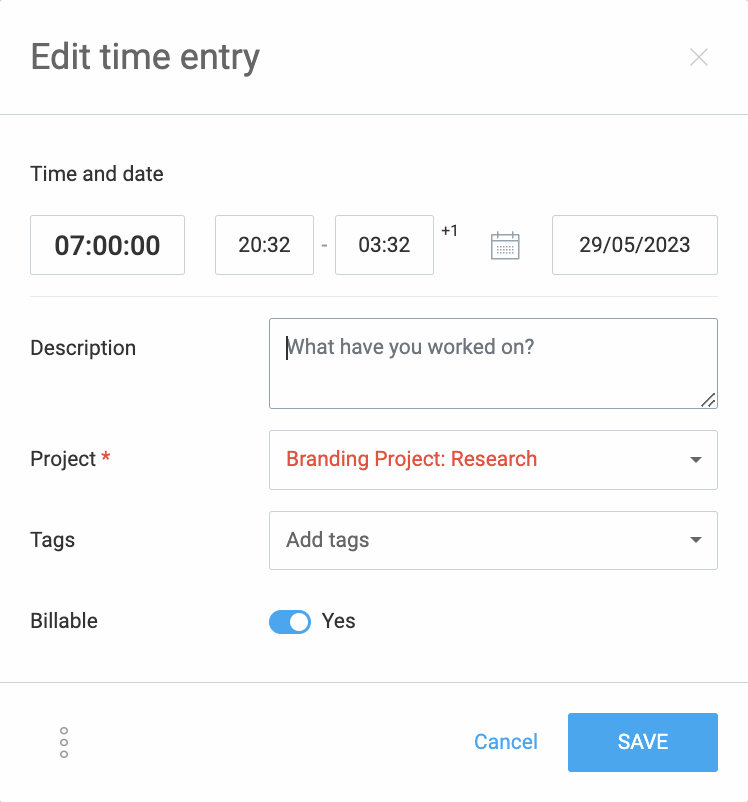
Depois de fazer todas as alterações necessárias, clique em SALVAR para concluir a ação.
Aprovação do gerente #
Além dos administradores, os gerentes de equipe também podem aprovar planilhas de horas para os integrantes que gerenciam.
- Ir para a página da Equipe
- Clique em + Função para a pessoa que você deseja tornar um gerente
- Marque Gerente de equipe
- Selecione os integrantes para os quais eles podem visualizar e aprovar planilhas de horas
- Clique em Salvar para registrar as alterações
Depois que uma pessoa assume a Função de Gerente de equipe, ela pode ver as Aprovações na barra lateral e pode visualizar apenas as solicitações de aprovação de seus integrantes e aprová-las ou rejeitá-las.
Aprovar despesas #
O administrador ou gerente de equipe pode aprovar ou rejeitar despesas enviadas na página Aprovações . Assim como no caso da aprovação de tempo, se houver despesas pendentes de aprovação, você verá um ponto laranja como indicador na barra lateral.
Se você deseja enviar a aprovação de Despesas na página Aprovações .
- Navegue até a página Aprovações na barra lateral
- Clique no botão Não enviado .
- Você verá a lista de todas as Despesas aprovadas não enviadas, com o nome do Integrantes da equipe, o tempo total e o valor total das despesas
Eles são agrupados por período de tempo. Se você expandir um e clicar em despesas não enviadas, será redirecionado para a página Planilha de Horas com todas as entradas de tempo que podem ser enviadas.
- Clique em ENVIAR PARA APROVAÇÃO
- Modelo de confirmação aparece
- Clique no ícone de ENVIAR para confirmar a ação
Depois que a despesa for aprovada, ela não poderá ser editada de forma alguma.
Editar despesas pendentes #
Os administradores podem editar as despesas de outros usuários diretamente na guia Pendente na página Aprovações.
Os gerentes de equipe podem editar as solicitações pendentes de sua equipe, a menos que as despesas de tempo estejam bloqueadas.
Para editar despesas pendentes:
- Vá para a página de Aprovações
- Na guia Pendente, escolha a planilha de horas enviada
- Clique no ícone de caneta de edição ao lado da entrada de tempo
- No modal Editar despesas você pode editar o seguinte:
- Data
- Projeto
- Categoria
- Valor
- Faturamento
- Adicionar/excluir recibo
- Excluir solicitação

Depois de fazer todas as alterações necessárias, clique em SALVAR para concluir a ação.
Encontre integrantes que se esqueceram de enviar tempo #
Administradores e gerentes de equipe (para os membros de suas equipes) podem verificar se os usuários adicionaram suas entradas de tempo durante a semana e enviar lembretes aos usuários que não monitoraram o tempo ou não enviaram suas planilhas de horas.
Esta funcionalidade faz parte da ferramenta Aprovações e está disponível para usuários que têm as Aprovações ativadas.
Os usuários que não registraram seu tempo durante a semana são exibidos na guia Não enviados. Usuários Inativos e Limitados não são exibidos nesta lista.
Para ver quem não enviou o tempo (os integrantes que preencheram a planilha de horas, mas esqueceram de enviá-lo):
- Vá para Aprovações > Não enviado
- Aparecerão usuários com tempo não aprovado (você pode clicar no tempo para ver a planilha de horas)
- Navegue entre as semanas e filtre por integrante ou grupo
- Clique no ícone de Lembre-se de enviar para enviar um e-mail a todos os integrantes que você vê na tabela
- Alternativamente, envie a planilha de horas para o usuário clicando em três pontos e depois em Enviar
Para ver quem NÃO tem solicitação aprovada (os integrantes que esqueceram de preencher e enviar as planilhas de horas):
- Ir para o relatório semanal
- Agrupar o relatório por integrante
- Selecione a semana que deseja revisar
- Escolha o filtro Status > Aprovado e aplique o filtro
- Clique em Mostrar usuários sem tempo
- Integrantes com tempo 0 indicam que não possuem tempo aprovado
ou
- Acesse a página Aprovações
- Escolha a guia Não enviado
- Clique em Mostrar usuários sem tempo
- Clique em Lembrar de registrar e enviar (o botão estará disponível se houver pelo menos um usuário com tempo não monitorado)
- Modal aparece com uma lista de todos os usuários que receberão o lembrete
- Clique no ícone de Envie e-mails de para concluir a ação
Como resultado:
- Os usuários que não enviaram a planilha de horas recebem um lembrete por e-mail para enviar a planilha
- Os usuários que não monitoram o tempo recebem um lembrete para registrar seu tempo e enviar sua planilha de horas

Corrigir planilhas de horas #
O horário aprovado é permanentemente bloqueado. Ele não pode ser editado, mesmo que você desative as Aprovações ou faça o rebaixamento da sua conta.
Os integrantes regulares podem adicionar um novo horário ao período aprovado, desde que as datas não sejam bloqueadas. Caso acrescente mais tempo, terá que submeter novamente a semana para aprovação, caso em que o gestor poderá aprovar ou rejeitar apenas o tempo recém-adicionado (permanece o tempo previamente aprovado).
Se houve um erro e você precisa fazer alterações no horário aprovado:
- Como administrador, vá para Aprovação > Arquivo
- Encontre o período que precisa ser corrigido
- Clique na solicitação de aprovação para abrir seus detalhes
- Clique no ícone de Rejeitar aprovação no canto superior direito
- Deixe uma anotação, detalhando o que estava errado, por quê e o quê precisa ser mudado
- Clique em Rejeitar
Assim que a aprovação for removida, todas as entradas de tempo aprovadas por essa solicitação serão editáveis pelos administradores no Relatório Detalhado (além de seus proprietários, se as datas não estiverem bloqueadas). Tanto o integrante quanto todos os administradores receberão o e-mail com a observação.
Quando o tempo é rejeitado uma cópia permanente de todas as entradas de tempo aprovadas anteriormente (junto com suas taxas horárias originais) permanecerá na guia Arquivo para fins de auditoria, para que você tenha um registro permanente de todas as alterações.
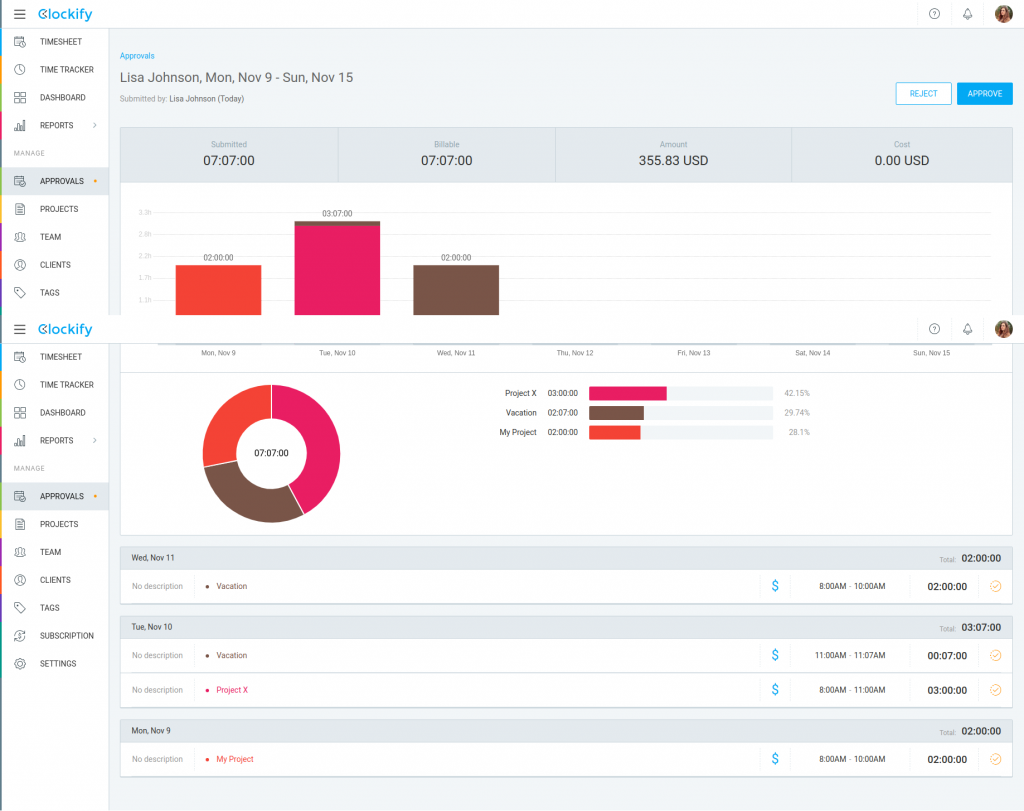
Notificações #
- Sempre que houver uma planilha de horas pendendo aprovação, a seção Aprovações na barra lateral terá um ponto laranja
- Quando uma planilha é enviada, o gerente da equipe do integrante recebe um e-mail
- Quando uma planilha é enviada pelo administrador ou gerente do integrante, o funcionário receberá um e-mail
- Quando uma planilha for rejeitada, o integrante receberá um e-mail junto com uma observação
- Quando uma aprovação for rejeitada, tanto o integrante quanto os administradores receberão um e-mail
Observação: se você for um administrador e quiser receber notificações por e-mail quando um integrante enviar sua planilha de horas, será necessário atribuir a si mesmo uma função de gerente de equipe para os integrantes que você gerencia (para que você seja o administrador e o gerente de equipe de determinados integrantes).
Você pode enviar lembretes por e-mail a ambos os integrantes para enviar suas planilhas de horas pendentes e aos gerentes para aprovar as planilhas de seus integrantes da equipe.